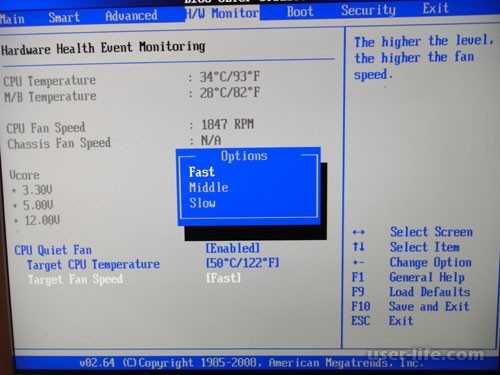Настройка в биосе вентилятора: Настольные ПК HP — Настройка скорости минимального вращения вентилятора в BIOS
Содержание
Как увеличить скорость кулера через БИОС?
Если вас интересует вопрос о том, как в БИОСе настроить скорость кулера, то современные BIOS предлагают целый набор разнообразных опций, позволяющих оптимизировать скоростные параметры вентиляторов, работающих внутри системного блока.
Содержание статьи
- Зачем необходимо настраивать скорость кулера
- Опции BIOS, позволяющие настроить скорость кулера
- Заключение
Зачем необходимо настраивать скорость кулера
Вопрос, о том, как настроить необходимую скорость вращения кулера, далеко не праздный – ведь процессорный кулер, точнее, входящий в состав кулера вентилятор потребляет достаточно много энергии; кроме того, его вращение создает постоянный шум.
Шум, производимый кулером, иногда не имеет большого значения при интенсивной работе компьютера. Например, на фоне звуковых эффектов, которые сопутствуют многим компьютерным играм, шум кулера вряд ли будет заметен. Однако в те периоды, когда процессор не занят интенсивной работой, шумность кулера процессора, скорее всего, будет лишь раздражать пользователя. Производят шум и другие вентиляторы, находящиеся в системном блоке, например, вентилятор, расположенный на задней панели системного блока, или вентилятор, охлаждающий чипсет материнской платы.
Производят шум и другие вентиляторы, находящиеся в системном блоке, например, вентилятор, расположенный на задней панели системного блока, или вентилятор, охлаждающий чипсет материнской платы.
Многие кулеры имеют функцию, позволяющую снижать скорость своего вращения во время тех периодов, когда процессор не слишком загружен. Таким образом, в эти моменты времени кулер будет издавать незначительный шум или не издавать его вообще. Подобные кулеры получили название «умных» и на сегодняшний день практически вытеснили кулеры старого типа, у которых отсутствовала регулировка скорости вращения.
Опции BIOS, позволяющие настроить скорость кулера
Пользователь имеет возможность изменять параметры работы «умных» кулеров как программным путем из операционной системы, так и средствами BIOS. В частности, существует несколько опций BIOS, связанных с настройкой скорости вращения кулера. Обычно подобные опции можно найти в разделе BIOS, посвященном настройке устройств, обеспечивающих нормальное функционирование персонального компьютера или в разделе, где располагаются функции мониторинга аппаратного обеспечения. Например, в BIOS от Phoenix-Award подобный раздел носит название PC Health Status, а в BIOS от AMI – Hardware Monitor.
Например, в BIOS от Phoenix-Award подобный раздел носит название PC Health Status, а в BIOS от AMI – Hardware Monitor.
Опция Smart Fan Control, как и другие подобные опции, предназначена для включения режима поддержки интеллектуального управления скоростью вращения вентилятора. В данном режиме скорость вращения вентилятора будет зависеть от загрузки центрального процессора.
Многих пользователей, особенно тех, которые занимаются разгоном центрального процессора, интересует также вопрос о том, как увеличить скорость кулера в BIOS. Методика данного процесса зависит от каждой конкретной разновидности BIOS. Далеко не всегда можно установить скорость вращения в BIOS напрямую. Тем не менее, такие опции существуют. Например, опция CPU Fan Control предоставляет пользователю возможность ввести значение скорости вентилятора, указываемое в процентах от его максимально возможной скорости вращения. Альтернативным для пользователя вариантом в этой опции является включение интеллектуальных возможностей кулера, позволяющих операционной системе самостоятельно определять его скорость в зависимости от загрузки процессора.
Некоторые опции BIOS, примером которой является Fan Profile, позволяют установить определенный режим работы вентилятора. В подобных опциях режим Perfomance или Turbo означает, что кулер всегда будет работать на полную мощность, охлаждая процессор даже в том случае, если в этом нет особой необходимости. Режим Standard предполагает работу вентилятора с уровнем загрузки, рассчитанным на средний уровень шума. Режим Silent позволяет отдать приоритет способу работы вентилятора, при котором создается наименьший шум.
Также многие BIOS оснащены опциями, позволяющими установить зависимость скорости вращения вентилятора от температуры процессора. Примером подобной опции является Smart CPU Fan Target. В ней пользователь может выбрать необходимое значение температуры процессора, которую будет стремиться поддерживать вентилятор.
Кроме того, существует ряд опций, позволяющих установить значение температуры, при которых вентилятор будет включаться или станет работать на максимальных оборотах.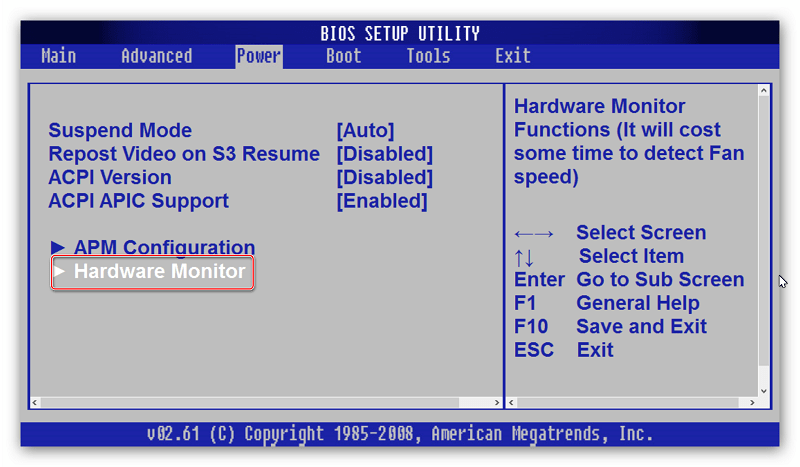 Примерами таких опций являются CPU Fan Start Temperature и Full Speed Temperature.
Примерами таких опций являются CPU Fan Start Temperature и Full Speed Temperature.
Во многих BIOS существуют также опции, позволяющие настроить не только параметры вращения вентилятора процессора, но и параметры других вентиляторов, находящихся в системном блоке, например, вентилятора на панели корпуса, вентилятора чипсета, и т.д.
Заключение
Современные охлаждающие устройства обладают широкими возможностями по настройке оптимального способа их работы, в том числе и по настройке скорости вращения вентилятора, входящего в их состав. В процессе их настройки пользователю могут помочь встроенные средства BIOS. BIOS любого персонального компьютера, как правило, предлагает несколько опций для настройки «умных» кулеров, позволяющих выбрать определенный профиль работы вентилятора или установить зависимость скорости вращения кулера от температуры центрального процессора.
Порекомендуйте Друзьям статью:
CPU Smart Fan Control — Настройка BIOS
CPU Smart Fan Control |
|
Опция CPU Smart Fan Control позволяет задействовать функцию автоматического регулирования скорости вращения вентилятора компьютера в зависимости от температуры процессора (с повышением тепловыделения процессора скорость вращения вентилятора кулера возрастает и наоборот).
Опция также может иметь другие названия:
Значения опции:
Программа Setup BIOS фирмы AWARD Software International Inc на системных платах GIGABYTE TECHNOLOGY
Название данной опции у данного производителя в данной версии BIOS:
CPU Smart FAN Control значение по умолчанию [Enabled]
Возможное значение:
Программа BIOS Insydeh30 Setup Utility компании Insyde Software на на системных платах Hewlett-Packard Company (HP)
Данная опция позволяет отключить постоянную работу кулера — вентилятора ноутбука при включении системы, и перейти в режим обдува в зависимости от нагрузи — нагрева соответственно.
Название данной опции — парметра у данного производителя в данной версии BIOS:
Fan Always On значение по умолчанию [Enabled]
Данная опция находится на вкладке: «System Configuration»
Возможное значение:
Навигация и настройка значений БИОС Insydeh30 Setup Utility фирмы Insyde Software осуществляется стандартно, с помощью следующих клавиш:
|
Добавить комментарий
Какие настройки вентилятора должны быть на моем ПК?
Перейти к основному содержанию
PC Gamer пользуется поддержкой своей аудитории. Когда вы покупаете по ссылкам на нашем сайте, мы можем получать партнерскую комиссию. Вот почему вы можете доверять нам.
Вентиляторы играют важную роль в поддержании охлаждения и оптимальной работы наших систем.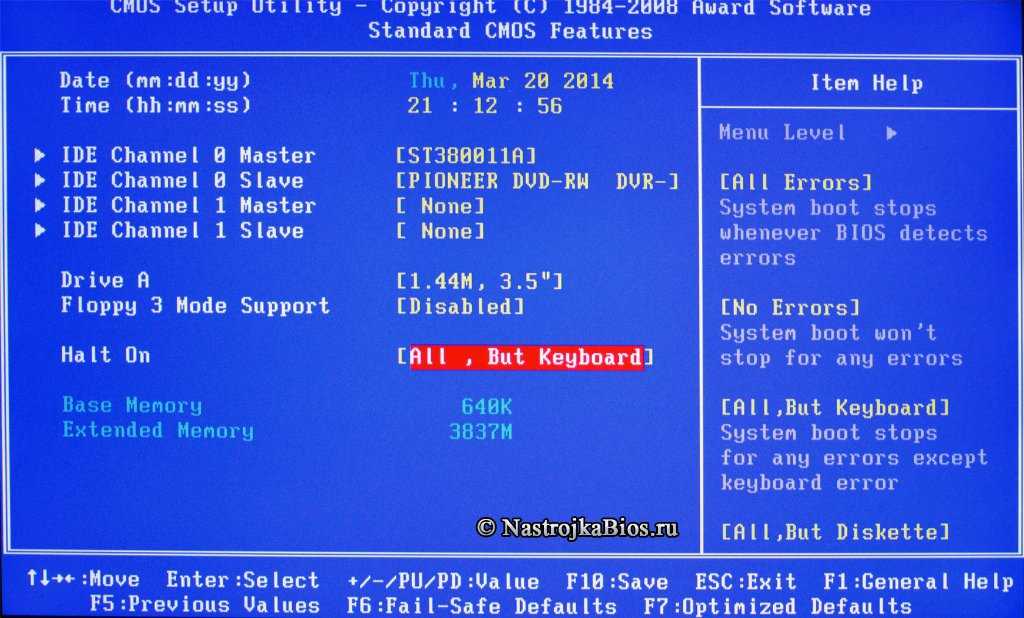 Различные размеры и конструкции ребер оказывают большое влияние на эффективность и производительность вентиляторов. Мы можем часами искать лучшие вентиляторы для ПК, но потом подключаем их, забываем о них и все еще ожидаем, что они будут эффективно рассеивать тепло. Чтобы максимально использовать ваши вентиляторы, их необходимо настроить, чтобы найти правильный баланс между шумом и производительностью. Правильная скорость вращения вентилятора будет охлаждать ваши компоненты, не раздражая их.
Различные размеры и конструкции ребер оказывают большое влияние на эффективность и производительность вентиляторов. Мы можем часами искать лучшие вентиляторы для ПК, но потом подключаем их, забываем о них и все еще ожидаем, что они будут эффективно рассеивать тепло. Чтобы максимально использовать ваши вентиляторы, их необходимо настроить, чтобы найти правильный баланс между шумом и производительностью. Правильная скорость вращения вентилятора будет охлаждать ваши компоненты, не раздражая их.
Сделай сам
(Изображение предоставлено Future)
Это наше руководство по сборке игрового ПК для всех, кто создает свои собственные, сделанные на заказ установки.
Поддержание низкого уровня шума важно, но всегда должно стоять на втором месте после обеспечения безопасности вашей системы. При регулировке скорости вращения вентилятора вы должны убедиться, что, как минимум, они рассеивают достаточно тепла, чтобы ваши компоненты работали в безопасном диапазоне температур.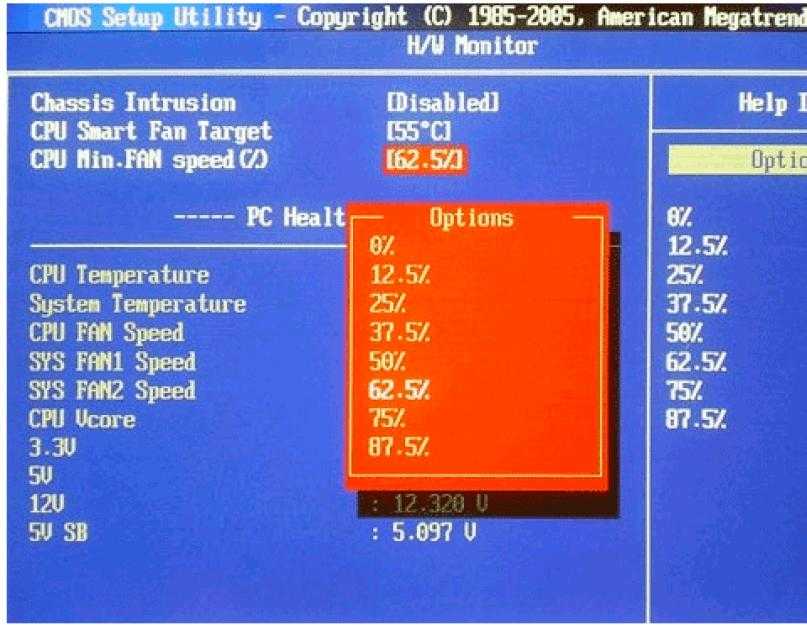 Но как лучше всего их настроить?
Но как лучше всего их настроить?
Отдельные контроллеры вентиляторов можно использовать как вариант, но они громоздки и в конечном счете бессмысленны, поскольку почти каждая современная материнская плата предлагает функции управления вентиляторами для четырехконтактного PWM или трехконтактного вентилятора. Для управления вентиляторами таким образом требуется доступ к BIOS вашей материнской платы. Если вы раньше не обращались к BIOS, вам нужно прочитать руководство, чтобы узнать, какую клавишу нужно удерживать нажатой при POST. Многие материнские платы также будут отображать различные параметры загрузки на экране сообщения.
Когда вы войдете в BIOS, вам, возможно, придется немного покопаться в меню, чтобы найти параметры управления вентилятором.
Отсюда то, что вы можете настроить и как вы это сделаете, зависит от разных производителей материнских плат, но большинство из них предлагают возможность регулировать скорость вращения вентилятора для заданной температуры.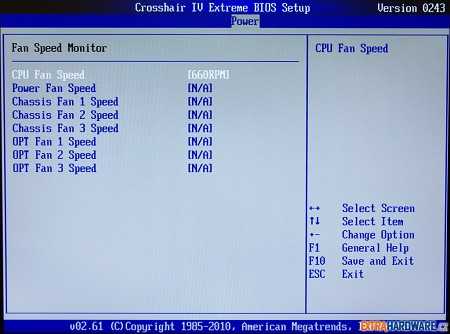 Обычно это представлено в виде графика, на котором вы можете настроить существующие точки, удалить точки или добавить новые, чтобы ваши вентиляторы работали с нужной скоростью.
Обычно это представлено в виде графика, на котором вы можете настроить существующие точки, удалить точки или добавить новые, чтобы ваши вентиляторы работали с нужной скоростью.
При регулировке кривых вентилятора важно иметь немного больше свободного пространства, чем, по вашему мнению, вам нужно. Вы хотите убедиться, что ваши компоненты остаются значительно ниже их точек регулирования, чтобы максимизировать производительность. Если вы настроили вентиляторы корпуса таким образом, что кулеры GPU или CPU подают им горячий воздух, вам необходимо убедиться, что их скорости могут рассеивать тепло с той же или большей скоростью, с которой его отводят ваши компоненты. Производительность процессорного кулера не имеет значения, если внутри вашего корпуса задерживается горячий воздух. Вам нужно найти баланс между всеми вентиляторами в вашей системе, чтобы убедиться, что они работают вместе, а не дерутся друг с другом.
Если вас вообще беспокоит шум, этого баланса может быть сложнее достичь.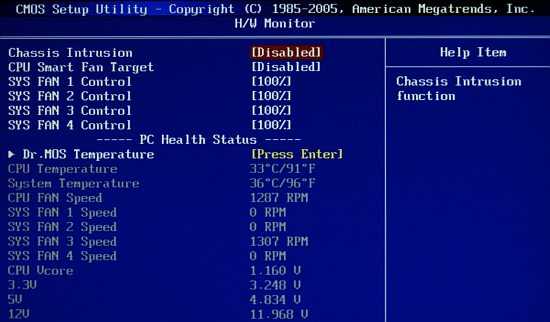 Когда вы строите бесшумную систему, вам нужно решить, какой уровень шума вы готовы терпеть, а затем соответствующим образом установить максимальную скорость ваших вентиляторов. В этом есть некоторые пробы и ошибки, поскольку может быть трудно судить, насколько громким будет вентилятор при определенных оборотах, и не все производители указывают уровни децибел для своих продуктов. Вам также необходимо тщательно протестировать среднюю рабочую нагрузку, чтобы убедиться, что ваши компоненты не перегреваются, чтобы поддерживать тишину. Если ваш процессор начинает тормозить, вам нужно будет вернуться и внести коррективы, пожертвовав некоторым слуховым комфортом.
Когда вы строите бесшумную систему, вам нужно решить, какой уровень шума вы готовы терпеть, а затем соответствующим образом установить максимальную скорость ваших вентиляторов. В этом есть некоторые пробы и ошибки, поскольку может быть трудно судить, насколько громким будет вентилятор при определенных оборотах, и не все производители указывают уровни децибел для своих продуктов. Вам также необходимо тщательно протестировать среднюю рабочую нагрузку, чтобы убедиться, что ваши компоненты не перегреваются, чтобы поддерживать тишину. Если ваш процессор начинает тормозить, вам нужно будет вернуться и внести коррективы, пожертвовав некоторым слуховым комфортом.
Если вы не хотите повышать уровень шума для обеспечения безопасности компонентов, вам следует подумать о снижении производительности. Снижая тактовую частоту и напряжение процессора и графического процессора, вы можете снизить температуру нагрузки и запустить вентиляторы как можно медленнее. Если у вас есть опыт разгона, методика та же.
Если вы используете более старую материнскую плату и не можете регулировать скорость вращения вентилятора через BIOS или предпочитаете выполнять настройки в Windows, SpeedFan — это бесплатное программное решение, которое также позволяет вам контролировать температуру и напряжение. Но независимо от того, как вы решите настроить свои вентиляторы, будь то через BIOS, с помощью программного или аппаратного обеспечения, скорость вращения вентиляторов является неотъемлемой частью обеспечения безопасности вашей системы и ее максимальной производительности.
PC Gamer является частью Future plc, международной медиа-группы и ведущего цифрового издателя. Посетите наш корпоративный сайт (откроется в новой вкладке).
©
Дом на набережной Future Publishing Limited, Амбери,
Ванна
БА1 1UA. Все права защищены. Регистрационный номер компании в Англии и Уэльсе 2008885.
Где находятся настройки вентилятора в биосе?
Индикация соответствия
Как изменить скорость вращения вентилятора в BIOS Windows 10?
Когда вы войдете в Windows 10 BIOS, используйте клавиши со стрелками на клавиатуре, чтобы найти параметры «Управление скоростью вентилятора». Перейдите в меню «Монитор», «Статус» или что-то похожее. Здесь вы увидите раздел «Управление скоростью вентилятора». Найдите настройки RPM для вашего компьютерного вентилятора.
Перейдите в меню «Монитор», «Статус» или что-то похожее. Здесь вы увидите раздел «Управление скоростью вентилятора». Найдите настройки RPM для вашего компьютерного вентилятора.
Как отключить вентилятор в BIOS?
Войдите в BIOS, переключите его в расширенный режим (для переключения между режимом EZ и расширенным режимом можно нажать F7) и перейдите на вкладку «Монитор». На вкладке «Монитор» установите скорость вентилятора ЦП с «Н/Д» (недоступно) на «ИГНОРИРОВАТЬ». Нажмите F10, чтобы сохранить изменения и выйти. Это отключит датчик и позволит вам загрузиться в обычном режиме.
Как вы управляете вентиляторной системой?
Вентиляторы вашего компьютера могут получать питание одним из двух способов: от материнской платы или непосредственно от блока питания вашего компьютера. Если они подключены к источнику питания (обычно через разъем Molex), программно управлять ими невозможно — придется подключать их к аппаратному контроллеру вентилятора.
Если они подключены к источнику питания (обычно через разъем Molex), программно управлять ими невозможно — придется подключать их к аппаратному контроллеру вентилятора.
Как изменить настройки вентилятора в BIOS?
Выполните следующие действия, чтобы просмотреть или изменить параметры управления системным вентилятором:
- Нажмите F2 во время запуска, чтобы войти в программу настройки BIOS.
- Выберите Дополнительно > Охлаждение.
- Настройки вентилятора отображаются на панели заголовка вентилятора процессора.
- Нажмите F10, чтобы выйти из программы настройки BIOS.
С какой скоростью вентилятора следует использовать ПК?
Если у вас есть стандартный вентилятор ЦП, то рекомендуемым диапазоном скорости вентилятора ЦП будет работа вентилятора на скорости 70 % об/мин или выше. Для геймеров, когда температура их процессора достигает 70°C, установка RPM на 100% является идеальной скоростью вентилятора процессора. При температуре от 50°C до 55°C нормальная скорость вентилятора процессора должна составлять около 50% от общего числа оборотов в минуту.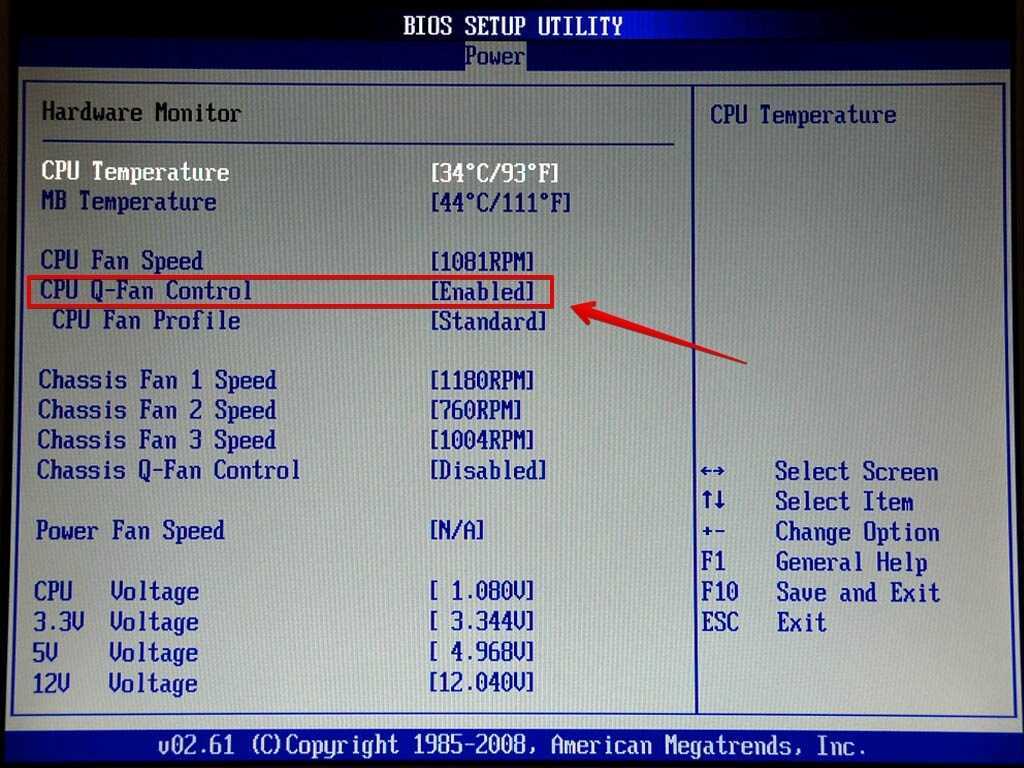
Как управлять скоростью вращения вентилятора без BIOS?
Если вы столкнулись с похожей проблемой, у вас есть два способа управления вентиляторами без BIOS.
- 1.) Программное обеспечение для управления вентилятором.
- 2.) Контроллер внешнего вентилятора.
- Термопаста и системы охлаждения хороши для защиты, но вы также можете использовать внешний контроллер вентилятора и использовать весь потенциал ваших вентиляторов.
23 нояб. 2020 г.
Могу ли я управлять 3-контактными вентиляторами?
Скорость ОБОИХ 3-контактных и 4-контактных вентиляторов можно регулировать, но для двух типов этот метод отличается. Для 3-контактных вентиляторов к нему подключаются заземление к контакту № 1, +VDC (варьируется) к контакту № 2 и сигнал скорости к контакту № 3.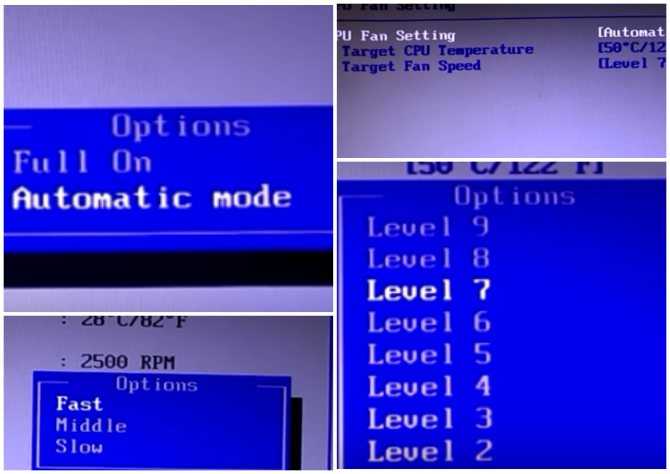
Как контролировать скорость вращения вентилятора Corsair?
Можно управлять скоростью вращения вентиляторов жидкостных охладителей и вентиляторов, подключенных к Commander Pro. Вы не можете управлять вентиляторами, подключенными к материнской плате через Link; вы должны использовать программное обеспечение, предоставленное поставщиком материнской платы или BIOS. В вашем случае Commander Pro будет лучшим вариантом.
Что такое Q Управление вентилятором?
ASUS включает в некоторые из своих продуктов свою систему управления Q-Fan, которая снижает шум вентилятора, согласовывая скорость вращения вентилятора с потребностями охлаждения ЦП в режиме реального времени. Когда процессор горячий, вентилятор будет работать на максимальной скорости, а когда процессор холодный, вентилятор будет работать на минимальной скорости, что делает его тише.
Какой вентилятор всегда включен в BIOS?
Ноутбуки Hewlett-Packard включают параметр BIOS, который позволяет постоянно поддерживать вентилятор включенным, когда ноутбук подключен к сети.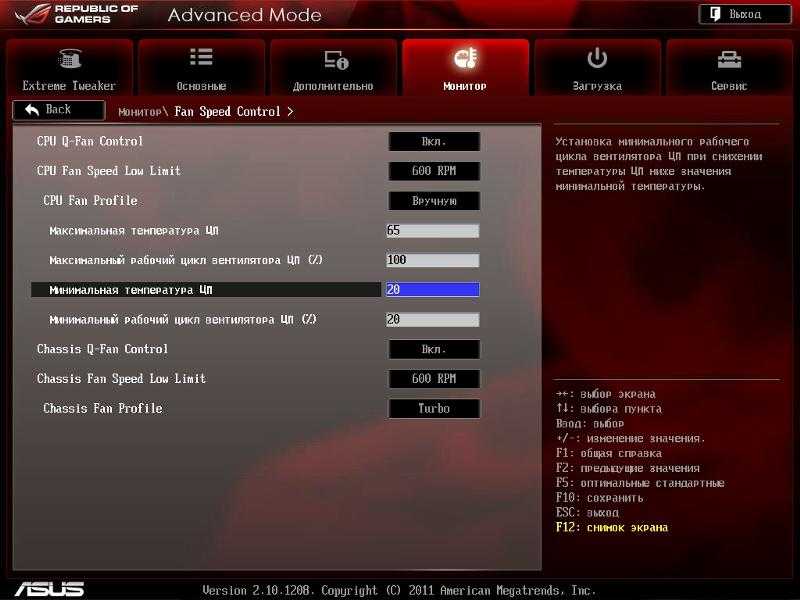 Использование этого параметра, называемого «Вентилятор всегда включен», позволяет вам проверить вентилятор вашего ноутбука, чтобы убедиться, что он вращается. свободно и имеет власть.
Использование этого параметра, называемого «Вентилятор всегда включен», позволяет вам проверить вентилятор вашего ноутбука, чтобы убедиться, что он вращается. свободно и имеет власть.
Что означает отказ системного вентилятора?
Вентилятор системы (90b) Система обнаружила, что охлаждающий вентилятор работает неправильно. … System Fan Speed Failure (90f) Эта ошибка указывает на наличие проблемы, связанной с системой отвода тепла. CPU Fan Speed Failure (909) Система обнаружила, что охлаждающий вентилятор может работать неправильно.
Где я могу контролировать скорость вращения вентилятора?
В меню BIOS можно настроить скорость вращения вентилятора.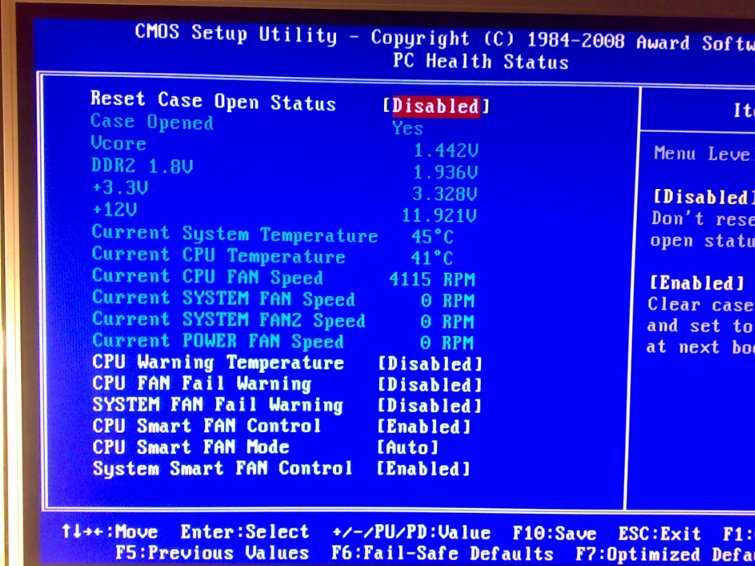

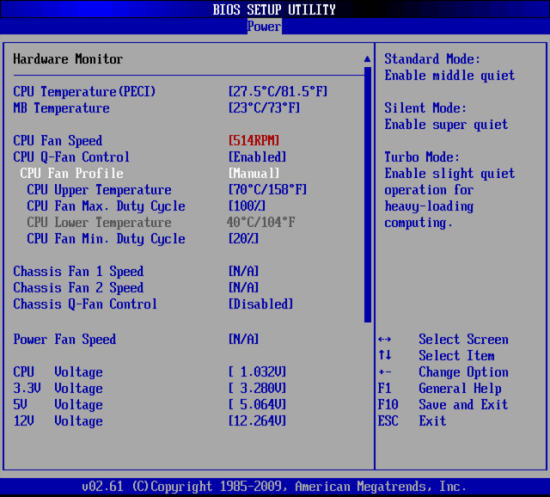 Опция актуальна для материнских плат Gigabyte и ECS.
Опция актуальна для материнских плат Gigabyte и ECS.